مەزمۇن جەدۋىلى
Excel دە ، بىز دائىم چوڭ سانلىق مەلۇمات جەدۋىلى بىلەن ئىشلەيمىز. بۇ سانلىق مەلۇمات سانلىق مەلۇماتلىرى بىلەن ئىشلەۋاتقاندا ، بىز كۆپ جەدۋەل دىن سانلىق مەلۇماتلارنى بىرلەشتۈرۈپ ، ئۇلارنى توغرا تەھلىل قىلىشىمىز كېرەك. بۇ ماقالىدە مەن Excel دىن دىكى 4 ئۇسۇلىنى كۆپ ۋاراقتىن دىن بىرلەشتۈرۈش ئۇسۇلىنى چۈشەندۈرىمەن.
چۈشۈرۈش مەشىقى خىزمەت دەپتىرى
كۆپ جەدۋەلدىكى سانلىق مەلۇماتلارنى بىرلەشتۈرۈڭ. Xlsx>
بۇ خىزمەت جەدۋىلى مەن كۆپ ۋاراق دىن سانلىق مەلۇماتنى قانداق بىرلەشتۈرۈشنىڭ ئۇسۇلىنى چۈشەندۈرمەكچى. Excel . بىزنىڭ ئوقۇغۇچىلار كىملىكى ۋە ئۇلارنىڭ بەلگىسى بىلەن بىللە بىر قانچە ئوقۇغۇچىمىز بار. مەن ئوخشىمىغان پەنلەرنىڭ بەلگىسىنى مۇستەھكەملەپ ، ئۇسۇللارنى تەسۋىرلىمەكچى.
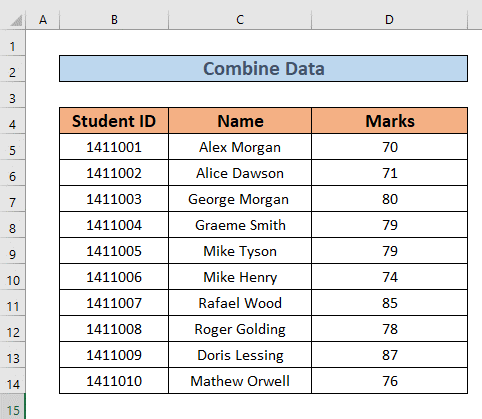
Excel دىكى كۆپ ۋاراقتىكى سانلىق مەلۇماتلارنى بىرلەشتۈرۈشنىڭ 4 ئۇسۇلى
1. كۆپ جەدۋەلدىكى سانلىق مەلۇماتلارنى بىرلەشتۈرۈش ئۈچۈن بىرلەشتۈرۈش ئىقتىدارىنى قوللىنىش
بۇ بۆلەكتە ، بىرلەشتۈرۈش دىن سانلىق مەلۇماتلارنى بىرلەشتۈرۈش نى قانداق ئىشلىتىشنى چۈشەندۈرۈپ ئۆتىمەن. مەن بۇ ئۇسۇلنى ئىشلىتىپ ماركا (لار) نى فىزىكا ۋە ماتېماتىكا نى قوشىمەن.
باسقۇچلار:
➤ خىزمەت جەدۋىلىنى بىرلەشتۈرۈش گە كىرىڭ. D5 نى تاللاڭ.
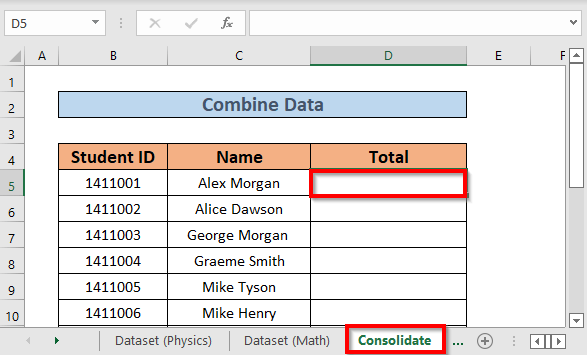
2 ; & gt; سانلىق مەلۇمات قوراللىرى & gt; & gt; مۇستەھكەملەش نى تاللاڭ.

➤ ھازىر سىز پايدىلىنىش نى قوشۇشىڭىز كېرەك. سانلىق مەلۇمات جەدۋىلى (فىزىكا) خىزمەت جەدۋىلىگە كىرىڭ & gt; & gt; دائىرە D5: D14 & gt; & gt; قوشۇش نى تاللاڭ. 
➤ Excel پايدىلىنىش نى قوشىدۇ. ئوخشاشلا ، سانلىق مەلۇمات (ماتېماتىكا) خىزمەت دەپتىرىدىن دائىرە D5: D14 نى تەڭشەڭ.

➤ ئاندىن بولىدۇ نى چېكىڭ. Excel ئۇلارنى بىرلەشتۈرۈپ ، سومما نى مەھسۇلات سۈپىتىدە قايتۇرىدۇ.
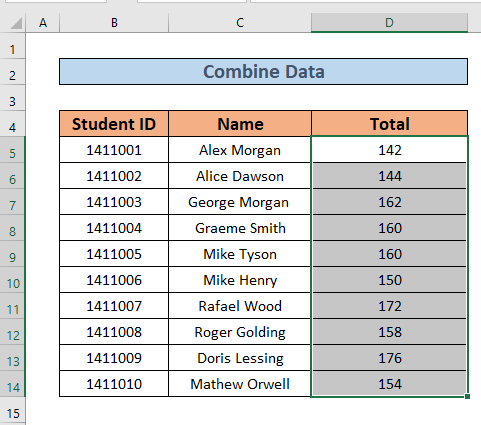
تېخىمۇ كۆپ ئوقۇڭ: كۆپ خىزمەت جەدۋىلىدىن Excel دىكى سانلىق مەلۇماتلارنى قانداق مۇستەھكەملەش (3 خىل ئۇسۇل) PowerQuery ئارقىلىق بىر قانچە ۋاراقتىكى سانلىق مەلۇماتلارنى قانداق بىرلەشتۈرۈش. مەن بۇ ئەھۋالدا فىزىكا نىڭ بەلگە (لەر) نى ئىككى بۆلەككە ( A & amp; B ) بىرلەشتۈرىمەن. بۇ ئەھۋالدا ئالدىنقى شەرت بار. سانلىق مەلۇمات جەدۋىلى جەدۋەل شەكلىدە بولۇشى كېرەك.
باسقۇچ -1: جەدۋەل قۇرۇش
دائىرە B4: D14 .
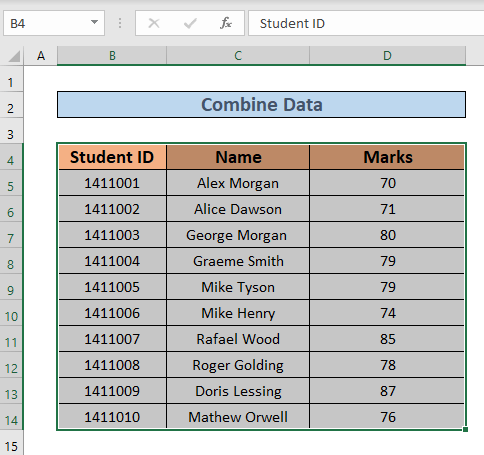
➤ CTRL + T نى بېسىڭ. جەدۋەل قۇرۇش سۆزلىشىش رامكىسى چىقىدۇ. ماقۇل نى بېسىڭ.

>
➤ ھازىر مەن جەدۋەلنىڭ نامىنى ئۆزگەرتىمەن. شۇنداق قىلىش ئۈچۈن ، جەدۋەل لايىھىلەش بەتكۈچىگە كىرىپ ، جەدۋەلنىڭ نامىنى غا ئۆزگەرتىڭ.
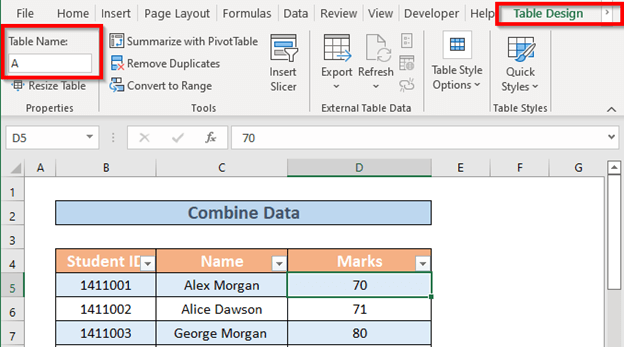 2> forباشقا سانلىق مەلۇمات جەدۋىلى .
2> forباشقا سانلىق مەلۇمات جەدۋىلى .
ئىككىنچى باسقۇچ: سانلىق مەلۇماتلارنى بىرلەشتۈرۈش
بەتكۈچ & gt; & gt; سانلىق مەلۇماتقا ئېرىشىش & gt; & gt; باشقا مەنبەلەردىن نى تاللاڭ & gt; & gt; ئوچۇق سوئال 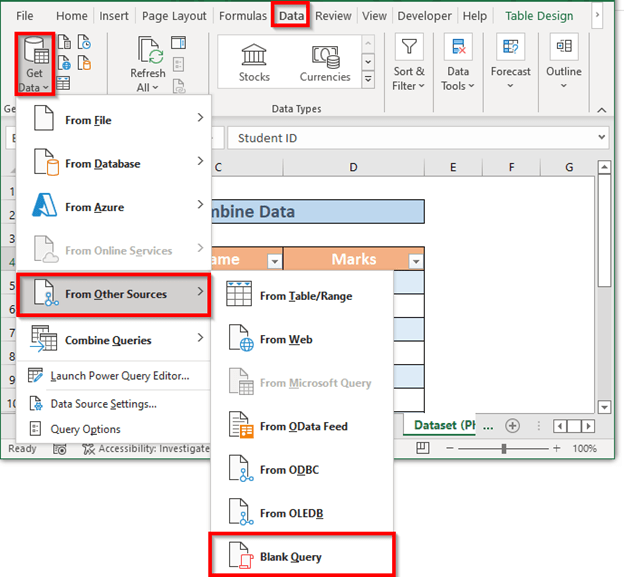
قۇۋۋەت سوئال تەھرىرلىگۈچى كۆزنىكى كۆرۈنىدۇ. فورمۇلا بالدىقىدا فورمۇلانى يېزىڭ:
=Excel.CurrentWorkbook() 
< ENTER نى بېسىڭ . Excel سىزنىڭ خىزمەت دەپتىرىڭىزدىكى جەدۋەل نى كۆرسىتىدۇ.

➤ ئاندىن ، نى چېكىڭ. قوش باشلىق يا ئوق (رەسىمگە قاراڭ). مەن ئۇلارنىڭ ھەممىسىنى بىرلەشتۈرىمەن.
< ئەسلى ئىستون نامىنى ئالدى قوشۇلغۇچى سۈپىتىدە ئىشلىتىڭ ئاندىن بولىدۇ نى بېسىڭ. 28>
➤ ھازىر ، تاقاش & amp; نى يۈكلەڭ>
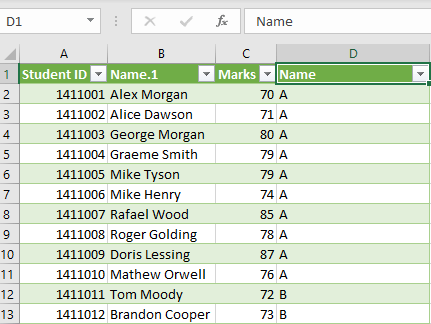
➤ ئىسىم ئىستون . مەن بۇنى بۆلەك دەپ ئاتايمەن.
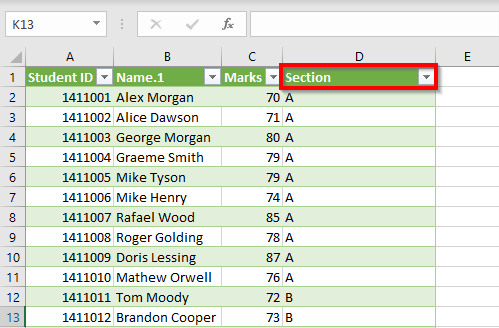
ئەسكەرتىش:
قاچان سىز يۇقارقى ئۇسۇلنى قوللانسىڭىز ، مەسىلىگە يولۇقۇشىڭىز مۇمكىن. .3 <<>
ئاندىن يېڭىلاش نى چېكىڭ. to 41 . چۈنكى سوئال 1 نىڭ ئۆزى بىر جەدۋەل بولۇپ ، كىرگۈزۈش سۈپىتىدە ئىشلەۋاتىدۇ. 3>
< ئىستوننىڭ ئىسمى نىڭ چۈشۈش گە كىرىڭ (رەسىمگە قاراڭ)
تېكىست سۈزگۈچ & gt; & gt; نى ئۆز ئىچىگە ئالمايدۇ نى تاللاڭ.
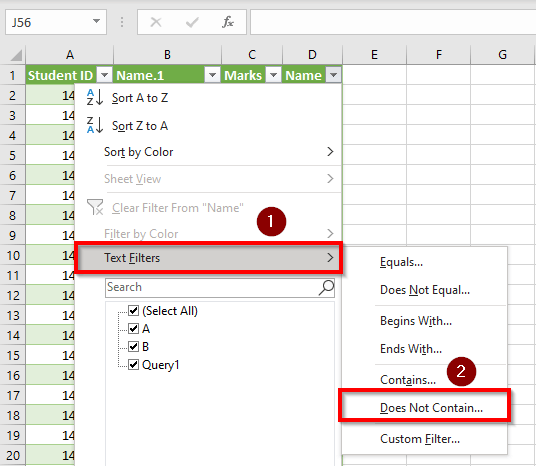
ئىختىيارى ئاپتوماتىك سۈزگۈچ كۆزنىكى ئېچىلىدۇ.
< سوئال گە سوئال 1 نى يېزىڭ (رەسىمگە قاراڭ). ئاندىن ماقۇل نى بېسىڭ. سانلىق مەلۇمات جەدۋىلىنى يېڭىلىسىڭىزمۇ .

20 قۇر ھازىر يۈكلەندى ، چۈنكى Excel بۇ قېتىم ماۋزۇ نى ھېسابلىمايدۇ.
مۇشۇنىڭغا ئوخشاش ئوقۇشلار
- Excel (3 خىل ئۇسۇل)
- Excel دىكى ئىككى گرافىكنى بىرلەشتۈرۈڭ (2 خىل ئۇسۇل)
- يېتەكچى)
- كۆپ خىل Excel ھۆججىتىنى بىر جەدۋەلگە بىرلەشتۈرۈش (4 خىل ئۇسۇل) 3.41 كۆپ ۋاراق . سىزنىڭ خىزمەت دەپتىرىڭىز نىڭ ئىككى خىزمەت جەدۋىلى بار دەپ پەرەز قىلايلى ، سانلىق مەلۇمات جەدۋىلى ( فىزىكا_ A ) ۋە سانلىق مەلۇمات جەدۋىلى ( فىزىكا_ B <2)>) ۋە سىز بۇ سانلىق مەلۇمات جەدۋىلى دىن سانلىق مەلۇمات نى يېڭى خىزمەت جەدۋىلى گە بىرلەشتۈرمەكچى بولۇۋاتىسىز. نى مۇستەھكەملەڭ.
باسقۇچلار:
< كۆرۈنۈشلۈك ئاساسى

نى تاللاڭ ئاندىن قىستۇر بەتكۈچ & gt; & gt; بۆلەك
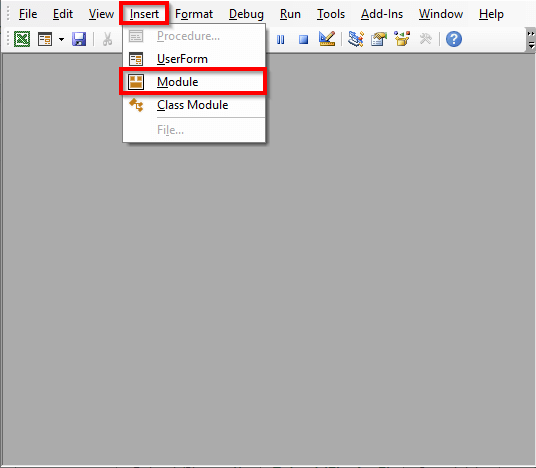
A بۆلەك كۆزنەك كۆرۈنىدۇ. ئەمدى تۆۋەندىكى كودنى يېزىڭ. . مەن دىم جۈملىسىنى ئىشلىتىپ Row_1 ، Col_1 ، Row_last ۋە Column_last ئۆزگەرگۈچى مىقدارنى ئالدىم. 2> ۋە تەڭشەش جۈملىسىنى ئىشلىتىپ بىرلەشتۈرۈلگەن خىزمەت جەدۋىلى قىلىپ wX نى تەڭشەڭ. Application.InputBox «ماۋزۇلارنى تاللاڭ» دېگەن سۆز بىلەن> Row_1 ۋە Col_1 headers.range خاسلىقىنى ئىشلىتىپ.
➤ ئاندىن پروگراممىنى ئىجرا قىلىش ئۈچۈن F5 نى بېسىڭ. Excel بىرلەشتۈرۈلگەن سانلىق مەلۇمات جەدۋىلى قۇرىدۇ.
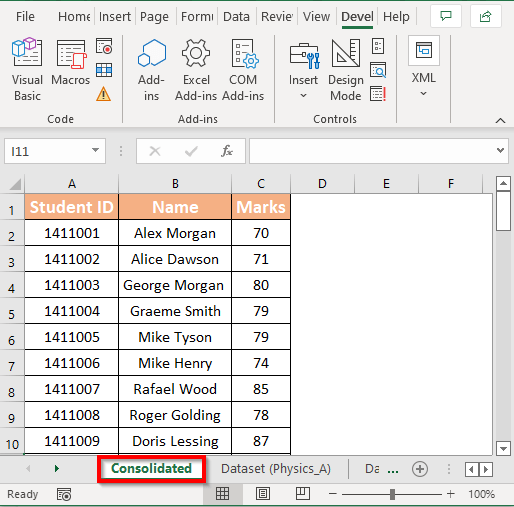
ئەسكەرتىش:
ئېسىڭىزدە بولسۇن بۇ VBA كودى سىزنىڭ خىزمەت دەپتىرىڭىز دىكى بارلىق جەدۋەل نى بىرلەشتۈرىدۇ. شۇڭلاشقا سىزدە پەقەت سانلىق مەلۇمات بارماقچى بولغان خىزمەت جەدۋىلى بولۇشى كېرەك.
تېخىمۇ كۆپ ئوقۇڭ: Excel دا VBA بىلەن كۆپ ۋاراقنى قانداق قىلىپ بىر جەدۋەلگە بىرلەشتۈرۈش (2 خىل ئۇسۇل)> خىزمەت جەدۋىلى ئىسمى بار « ئىسىملار »بەزى ئوقۇغۇچىلارنىڭ ئىسمى ۋە يەنە بىرىنىڭ ئىسمى « بەلگە ». مۇۋاپىق نەتىجە جەدۋەل قۇرۇش ئۈچۈن ، مەن ئۇلارنى بىرلەشتۈرۈشىم كېرەك. مەن بۇنى VLOOKUP فۇنكسىيەسى ئارقىلىق قىلىمەن.
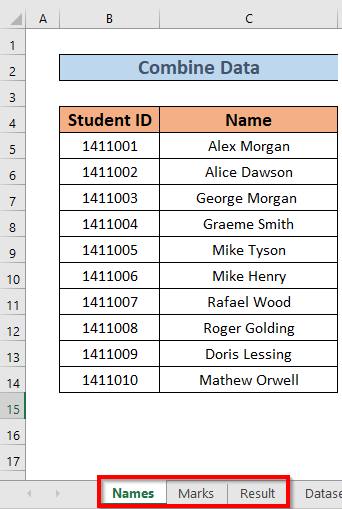
باسقۇچ:
new يېڭى <1 قۇرۇش> ئىستون ئوڭ تەرەپتىكى بەلگىسى .

➤ ئاندىن ، بۇ يەرگە بېرىڭ D5 ۋە تۆۋەندىكى فورمۇلانى يېزىڭ
=VLOOKUP(B5,Marks!B4:C14,2) 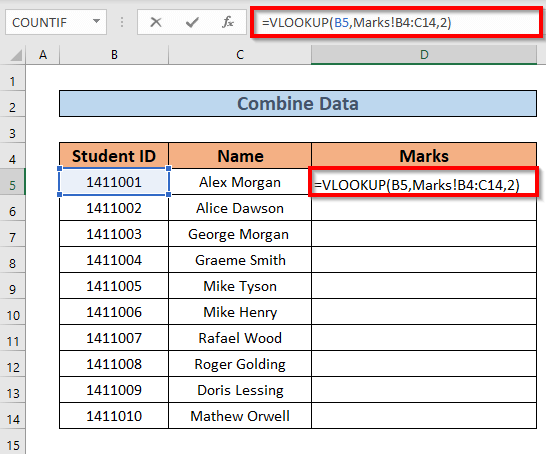
بۇ يەردە ، مەن نى تەڭشىدىم. ئىزدەش قىممىتى B5 ۋە سانلار گۇرپىسى بولسا بەلگە جەدۋىلىدىن B4: C14 . بەلگىسى نى ئارزۇ قىلغىنىمدەك col_ind_num بولسا 2 .
➤ ھازىر ENTER نى بېسىڭ. Excel مەھسۇلاتنى قايتۇرىدۇ.
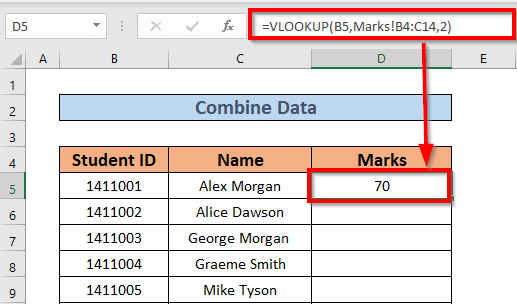
➤ ئاندىن تۇتقۇچنى تولدۇرۇڭ> D14 . Excel بەلگە خىزمەت جەدۋىلىدىكى بەلگىلەرنى بىرلەشتۈرىدۇ.

تېخىمۇ كۆپ ئوقۇڭ: قانداق Excel دىكى جەدۋەللەرنى بىرلەشتۈرۈش (6 ئاسان ئۇسۇل) 2>. شۇڭلاشقا مەن سىزگە مەشىق جەدۋىلىنى باغلىدىم.
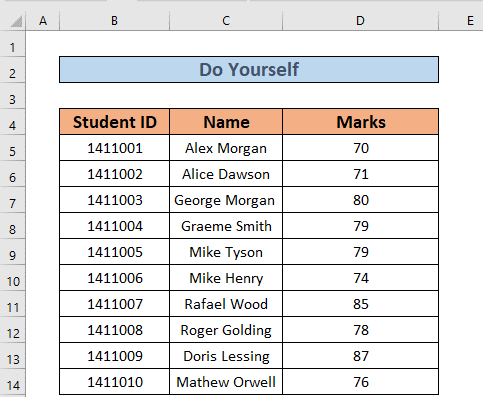
خۇلاسە
بۇ ماقالىدە مەن 4 نى چۈشەندۈردۈم Excel دىن دىكى ئۇسۇللار كۆپ ۋاراق دىن سانلىق مەلۇماتلارنى بىرلەشتۈرىدۇ. بۇنىڭ سىزگە پايدىسى بولۇشىنى ئۈمىد قىلىمەن. ئاخىرىدا ، ئەگەر سىزدە ھەر قانداق تەكلىپ ، پىكىر ياكى پىكىر بولسا ، تۆۋەندە ئىنكاس قايتۇرۇڭ.

